Linxu服务器上安装JDK 详细步骤
一、环境
VMware12 Pro
CentOS-6.7-i386-bin-DVD1
jdk-8u151-linux-i586
二、详细安装步骤
前提:需要卸载自己Linux上的jdk
rpm-qa| grepjdk 会显示你所有包含jdk这个字符串的安装包 rpm-e--nodeps对应的每个包名 会卸载对应的包
之后如果java -version显示

就是卸完了。
我之前是装过jdk1.7的,所以我需要卸载 ,没装过的直接从下面开始
1、去官网下载JDK
http://www.oracle.com/technetwork/java/javase/downloads/jdk8-downloads-2133151.html
需要选中那个图中红色框起来的小圆点,才能下在,意思就是你接收许可协议
因为我的虚拟系统是32位的,所以我下32位JDK,根据你的情况具体看。x86代表32位系统,x64代表64位系统。
不知道服务器是多少位系统的,直接用这个命令:

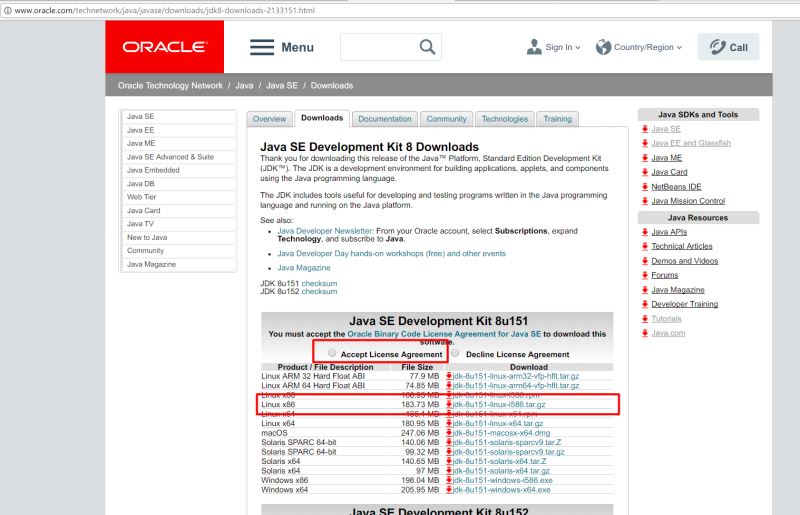
二、上传,解压JDK
有人可能不知到rz命令是个啥,你的咋没有?
这是一个简单的上传下载工具,如果你没装过的话,可以装一下,挺好用的
安装前先检查有没有安装lrzsz:
rpm –q l lrzsz
没安装可以使用下列命令进行安装:
yum install lrzsz –y、
之后你就可以用rz上传本地文件到服务器的当前目录下了,sz后面跟上指定文件目录,可以将其从服务器上下载到本地
好了,jdk上传好后是这个样子的:
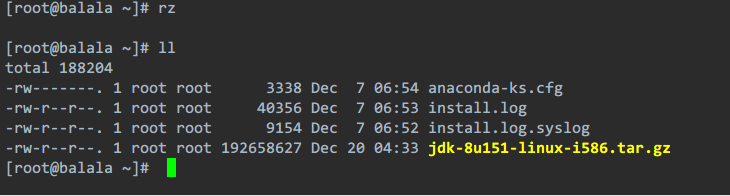
解压,等等有点慢,这样就解压到了当前目录了:
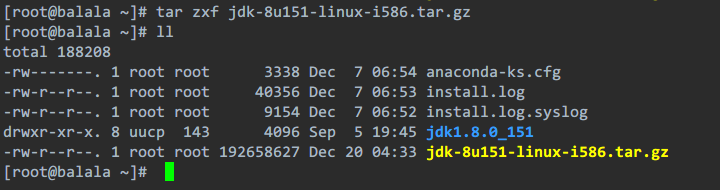
三、移动下位置
为了以后方便管理,我把jdk的目录换个位置,重命名一下

现在去看看jdk,ok,jdk1.8已经存在了,那个jdk1.7不用管,是我以前安的
ls | grep jdk 命令是管道命令啊,列出当前目录文件,并检索其中包含jdk的显示出来

四、配置环境变量
先用vim打开/etc/profile

在文件最下面添加,保存退出
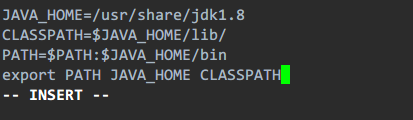
运行下面命令让配置立即生效

现在通过java -version和javac -version命令检查下,两个结果相同
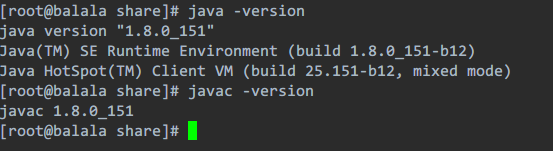
OK,jdk配置完成!
总结
以上所述是小编给大家介绍的Linxu服务器上安装JDK 详细步骤,希望对大家有所帮助,如果大家有任何疑问请给我留言,小编会及时回复大家的。在此也非常感谢大家对本站网站的支持!
版权声明:本站文章来源标注为YINGSOO的内容版权均为本站所有,欢迎引用、转载,请保持原文完整并注明来源及原文链接。禁止复制或仿造本网站,禁止在非www.yingsoo.com所属的服务器上建立镜像,否则将依法追究法律责任。本站部分内容来源于网友推荐、互联网收集整理而来,仅供学习参考,不代表本站立场,如有内容涉嫌侵权,请联系alex-e#qq.com处理。
 关注官方微信
关注官方微信